Gylio efektas neveikia „iOS 16“ užrakinimo ekrane? 8 pataisymai
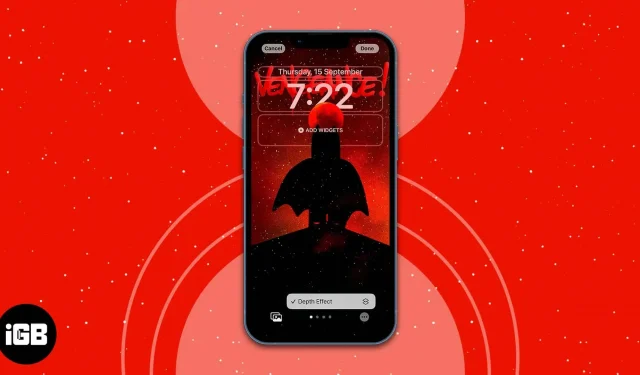
Ką tu turi žinoti:
- Užrakinimo ekrano gylio efektas pasiekiamas „iPhone“, kuriuose veikia „iOS 16“ ir naujesnė versija.
- Tik „iPhone“ su A12 ir didesniu procesoriumi gali visiškai išnaudoti gylio efektą.
- Kai kurie užrakinimo ekrano valdikliai gali neleisti veikti gylio efektui.
- „iPhone“ užrakinimo ekrano gylio efektas šiuo metu veikia tik vaizduose. JPG.
„iOS 16“ yra čia, o įdomiausia dalis yra daugybė užrakinimo ekrano tinkinimų. Matydami, kad visi dalijasi savo užrakinimo ekranais su gylio efekto magija, galbūt bandėte tai išbandyti savo „iPhone“, bet gavote ne tokius pačius efektus. Taigi kokia gali būti priežastis? Išsiaiškinkime!
8 būdai, kaip ištaisyti gylio efektą, kuris neveikia „iPhone“ užrakinimo ekrane:
- Įsitikinkite, kad jūsų iPhone palaiko užrakinimo ekrano gylio efektą.
- Patikrinkite, ar „iPhone“ įjungėte gylio efektą.
- Pašalinkite užrakinimo ekrano valdiklius iš „iOS 16“.
- Įsitikinkite, kad naudojate palaikomus fono paveikslėlius
- Įsitikinkite, kad naudojate. JPG
- Perkelti ekrano užsklandą į iPhone
- Sukurkite naują užrakinimo ekraną iOS 16
- Kietasis iPhone atstatymas
1. Įsitikinkite, kad jūsų iPhone palaiko užrakinimo ekrano gylio efektą.
Pirmiausia turite įsitikinti, kad jūsų „iPhone“ veikia „iOS 16“ ar naujesnė versija. Jei ne, turite atnaujinti savo iPhone į naujausią iOS versiją. Tačiau prieš klausdami, kodėl mano iPhone nepalaiko ekrano fono gylio efekto, nepaisant to, kad veikia naujausia iOS versija, taip pat turite įsitikinti, kad jūsų iPhone veikia A12 Bionic procesorius arba naujesnis.
Jei tai jums per sunku, tiesiog patikrinkite, ar jūsų iPhone yra šiame sąraše:
- iPhone XR, XS ir XS Max
- iPhone 11, 11 Pro, 11 Pro Max ir SE (2 kartos)
- iPhone 12, 12 Plus, 12 Mini, 12 Pro ir 12 Pro Max
- iPhone 13, 13 Plus, 13 mini, 13 Pro, 13 Pro Max ir SE (3 kartos)
- iPhone 14, 14 Plus, 14 Pro ir 14 Pro Max.
Net ir įvykdžius šias sąlygas, jei jūsų iPhone negali rodyti gylio efekto fono paveikslėlių, išbandykite šiuos pataisymus.
2. Patikrinkite, ar gylio efektas įjungtas jūsų iPhone.
Nors gylio efektas įjungtas pagal numatytuosius nustatymus, verta įsitikinti, kad jis įjungtas.
- Atrakinkite savo iPhone naudodami Touch ID arba Face ID ir būkite užrakinimo ekrane
- Spustelėkite „Tinkinti“ → apatiniame dešiniajame kampe pasirinkite tris taškus.
- Patikrinkite, ar šalia Gylio efekto yra varnelė.
Pastaba. Jei parinktis Depth Effect yra pilka, gali būti, kad naudojate nepalaikomą vaizdą arba vaizdą be aiškaus objekto. Nesijaudink! Šios problemos sprendimas paminėtas vėlesniuose skyriuose.
3. Pašalinkite užrakinimo ekrano valdiklius sistemoje „iOS 16“.
Kai kurie užrakinimo ekrano valdikliai gali būti piktadarys, neleidžiantis mėgautis „iPhone“ užrakinimo ekranu su gylio efektu. Taigi geriausia juos pašalinti ir pažiūrėti, ar užrakinimo ekrano fono paveikslėlio gylio efektas grįžta:
- Atrakinkite įrenginį ir būkite užrakinimo ekrane.
- Spustelėkite Tinkinti.
- Dabar bakstelėkite valdiklį valdiklių srityje.
- Pasirinkite (-) ženklą šalia kiekvieno valdiklio, kad jį pašalintumėte.
Geriausias pasirinkimas yra pašalinti visus valdiklius ir patikrinti, ar veikia gylio efektas. Kai patvirtinsite, kad jis veikia, galite pridėti kiekvieną valdiklį ir pamatyti, kuris iš jų sukelia problemą.
Pastaba. Norėdami įsitikinti, kad gylio efektas veikia, naudokite mažesnius valdiklius ir perkelkite ekrano užsklandą, kad tilptų.
4. Įsitikinkite, kad naudojate palaikomus fono paveikslėlius
Gylio efektas gali būti taikomas tik vaizdams su atpažįstamu objektu. Tai gali būti žmogus, gyvūnas, pastatas ar bet koks objektas, kuris gali išsiskirti iš viso vaizdo.
Jei jūsų ekrano užsklandoje yra daug objektų, gylio efektas bandys atpažinti ir atskirti vieną iš jų. Gylio efektas taip pat neveikia su abstrakčiais vaizdais.
Galite naudoti standartinius arba portreto režimu nufotografuotus fono paveikslėlius. Kadangi rasti tinkamą „iPhone“ užrakinimo ekrano foną nėra lengva užduotis, sugalvojome puikių fono paveikslėlių, kurie palaiko gylio efektą.
5. Įsitikinkite, kad naudojate. JPG
Taip, tai gali būti kažkas naujo jums. Tačiau šiuo metu „iOS 16“ užrakto ekrano gylio efektas veikia tik su vaizdais. JPG. Taigi, prieš naudodami vaizdą kaip užrakinimo ekrano foną, patikrinkite jo formatą. Ir jei jis nėra formatu. JPG, galite konvertuoti jį naudodami „iPhone“ ar kitas trečiųjų šalių programas.
6. Perkelkite ekrano užsklandą į iPhone
Daugeliu atvejų gylio efektas gali neveikti dėl netinkamo tapetų išdėstymo. Kartais taip gali būti todėl, kad jūsų objektas apima didžiąją valdiklio ir laikrodžio srities dalį, todėl gylio efektas neveikia.
Prieš pritaikydami ekrano užsklandą, galite peržiūrėti gylio efektą realiuoju laiku. Jei jau taikėte, štai kaip galite pakeisti jo padėtį:
- Atrakinkite „iPhone“ ir būkite užrakinimo ekrane.
- Spustelėkite Tinkinti.
- Pasirinkite ekrano užsklandą ir koreguokite jį suimdami ir išplėsdami šalia valdiklio arba laikrodžio srities, kad pamatytumėte, ar gylio efektas veikia.
- Dabar perkelkite ekrano užsklandą, jei reikia, stebėdami peržiūrą.
- Spustelėkite Atlikta.
7. Sukurkite naują užrakinimo ekraną iOS 16
Kadangi visi šie veiksmai nepadeda, kaip sukurti naują užrakinimo ekraną ir išbandyti gylio efektą? Šį kartą įsitikinkite, kad naudojate palaikomą vaizdą, atitinkantį visus aukščiau nurodytus kriterijus.
8. Kietasis iPhone atstatymas
Jei nė vienas iš šių būdų nepadeda, paskutinė išeitis yra iš naujo nustatyti „iPhone“. Jei tai taip pat neveikia, turite iš naujo nustatyti „iPhone“.
Premija – kaip panaudoti gylio efektą nepalaikomuose „iPhone“.
Jei „iPhone X“ naudojate fono paveikslėlius iš kolekcijos „Weather & Astronomy“, galite pamatyti gylio efektą. Nors „iPhone X“ negalite išnaudoti viso šios funkcijos potencialo, tai geriau nei nieko.
Pastaba. Jei jūsų iPhone vis tiek nepalaiko gylio efekto užrakinimo ekrane, manau, laikas atnaujinti savo iPhone.
DUK
Taip. Palaikomuose užrakinimo ekranuose galite įjungti ir gylio efektą, ir perspektyvinį mastelio keitimą ir mėgautis geriausiais abiejų pasaulių pranašumais.
Ne. Nebūtina, kad vaizdas būtų portreto režimu, kad gylio efektas išnaudotų visas savo galimybes. Jei naudojate vaizdą su matomu objektu, „iOS“ jį aptiks ir matysite gylio efektą.



Parašykite komentarą